Snapchat della registrazione dello schermo: i 3 metodi più efficienti per acquisire i contenuti delle istantanee
Come registrare video o conversazioni Snapchat su iPhone o telefono Android senza tenere premuto alcun pulsante? Snapchat è uno dei servizi di messaggistica istantanea più utilizzati. Ti consente di inviare e ricevere snap, che svaniranno in pochi secondi. Poiché non è disponibile alcuna opzione di download, puoi registrare solo lo schermo Snapchat per salvare questi snap. Puoi saperne di più sui 3 metodi più efficienti per acquisire facilmente gli snap.
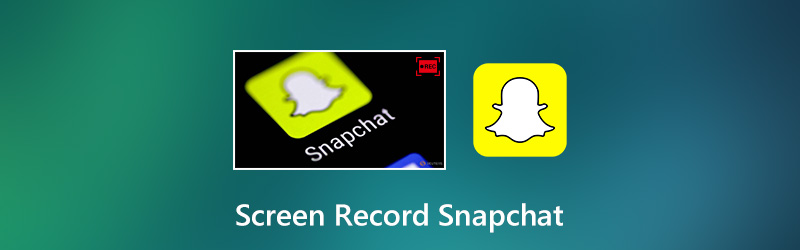
CONTENUTO DELLA PAGINA
- Parte 1: come eseguire il mirroring del telefono su PC per la registrazione dello schermo Snapchat
- Parte 2: Come registrare lo schermo Snapchat con la registrazione dello schermo iOS
- Parte 3: come registrare su Snapchat Android con DU Recorder
- Parte 4: 4 consigli utili su come registrare lo schermo su Snapchat
Parte 1: come eseguire il mirroring del telefono su PC per la registrazione dello schermo Snapchat
Qual è il metodo migliore per registrare lo schermo su Snapchat senza tenere premuto il pulsante? Dovrebbe essere un po 'difficile chattare con gli altri e registrare lo schermo su Snapshot. Inoltre, i limiti di tempo e l'archiviazione dello smartphone sono altre limitazioni che devi tenere in considerazione.
Registratore dello schermo Vidmore è un registratore dello schermo versatile e potente per catturare con facilità tutte le attività su schermo, inclusi i contenuti mirror su Snapchat. Inoltre, puoi anche modificare le impostazioni video / audio, aggiungere annotazioni, gestire lo screencast e modificare i video. Specchia il tuo iPhone o telefono Android su un PC e registra lo schermo di Snapchat è il metodo più consigliato per ottenere facilmente tutte le istantanee.
![]() Registratore dello schermo Vidmore
Registratore dello schermo Vidmore
- Cattura tutti gli snap di Snapchat, incluse foto, video e messaggi.
- Modifica la frequenza dei fotogrammi, il codec video / audio, la qualità video, i tasti di scelta rapida, ecc.
- Modifica le registrazioni Snapchat e aggiungi annotazioni / forme in tempo reale.
- Gestisci i contenuti Snapchat registrati, come visualizzare, eliminare e condividere.

Come registrare lo schermo su Snapchat con un PC
Passo 1: Scarica e installa il registratore dello schermo, puoi avviare il programma sul tuo computer. Scegli il Videoregistratore menu per personalizzare le impostazioni video e audio all'interno del Ingranaggio icona. Inoltre, puoi anche impostare i tasti di scelta rapida per la registrazione dello schermo di Snapchat.

Passo 2: Scegli il Personalizzato opzione presso il SCHERMO sezione per selezionare lo schermo specchiato del tuo smartphone. Attiva l'opzione Suono di sistema, che registra l'audio insieme al video Snapchat. Inoltre, puoi anche aggiungere i file audio e le reazioni dal microfono e dalla webcam.

Passaggio 3: Clicca il REC per avviare la registrazione dello schermo sull'app Snapchat sul tuo smartphone. Durante il processo, puoi disegnare sulla registrazione in tempo reale con il modificare strumento sulla barra degli strumenti. Il telecamera L'icona ti consente di acquisire alcuni screenshot di Snapchat senza tenere premuto alcun pulsante.

Passaggio 4: Al termine della registrazione dello schermo di Snapchat, puoi fare clic su Fermare per aprire la finestra di anteprima. Qui puoi visualizzare la registrazione e rimuovere i filmati non necessari con l'estensione Clip attrezzo. Successivamente, fai clic su Salva per salvare la registrazione di Snapchat sul tuo computer.

Parte 2: Come registrare lo schermo Snapchat con la registrazione dello schermo iOS
Apple ha rilasciato una nuova funzione di registrazione dello schermo per iOS 11 e versioni successive. Quando vuoi registrare lo schermo Snapchat sul tuo iPhone o iPad, puoi sfruttare il registratore dello schermo iOS per catturare direttamente alcuni semplici scatti.
Passo 1: Apri il impostazioni app sul tuo iPhone. Vai al Centro di controllo opzione per toccare il Personalizza i controlli opzione. Tocca l'icona accanto a Registrazione dello schermo per abilitare la funzione.
Passo 2: Apri l'app Snapchat e individua gli snap che desideri acquisire. Successivamente, puoi scorrere verso l'alto dalla parte inferiore dello schermo per individuare l'icona. Tocca l'icona Registrazione dello schermo icona.
Passaggio 3: Clicca il Microfono icona per abilitare l'opzione. Dopodiché, puoi avviare la registrazione toccando il Inizia a registrare icona. Dopo il conto alla rovescia, lo schermo registrerà Snapchat.
Passaggio 4: Vai al Centro di controllo, tocca Registrazione dello schermo nuovamente e toccare l'icona Interrompi registrazione. Il file registrato verrà salvato nel Rullino fotografico, che potrai controllare e ritagliare i file.
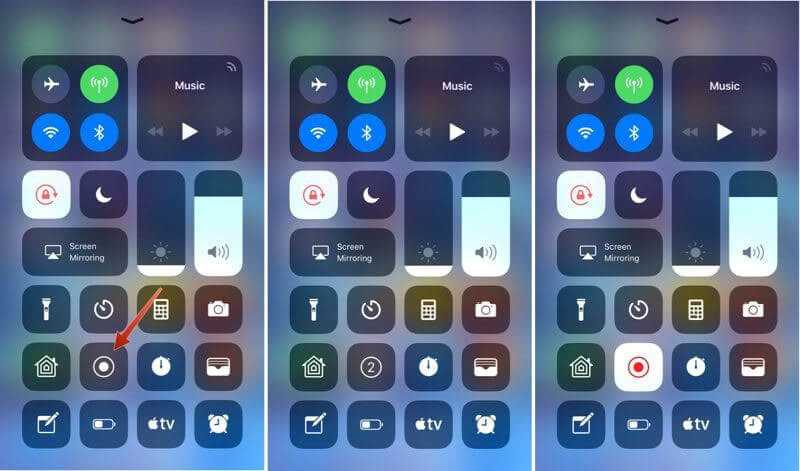
Parte 3: come registrare su Snapchat Android con DU Recorder
Come registrare Snapchat su un telefono Android? DU Recorder è un registratore dello schermo gratuito per catturare video e foto Snapchat con 60FPS. Puoi ritagliare e collegare insieme i frammenti, aggiungere musica in sottofondo e regolare il volume del video.
Passo 1: Scarica DU Recorder dal Play Store, puoi avviare il registratore dello schermo per ottenere il pulsante mobile su qualsiasi schermata. Se desideri impostare opzioni personalizzate, come il formato video, puoi toccare l'icona Impostazioni video icona.
Passo 2: Apri l'app Snapchat e trova il video Snapchat che desideri registrare. Tocca il pulsante mobile e premi il pulsante Disco icona. Quindi progetta la casella degli strumenti e avvia la registrazione dello schermo Snapchat.
Passaggio 3: Quando interrompi la registrazione, vai al pannello delle impostazioni rapide nella parte superiore dello schermo e tocca Fermare nel registratore dello schermo. Quindi puoi visualizzare la registrazione nella tua galleria fotografica.
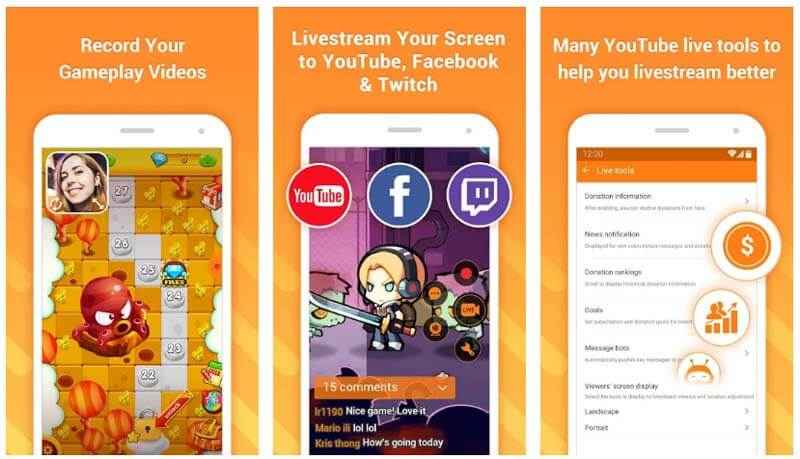
Parte 4: 4 consigli utili su come registrare lo schermo su Snapchat
Suggerimento 1: Snapchat avvisa qualcuno se si registra lo schermo?
Se l'app Snapchat rileva una cattura dello schermo, posizionerà un'icona di notifica nel registro della chat nella pagina Amici per avvisare i membri. È il motivo per cui devi scegliere un registratore dello schermo quando vuoi registrare lo schermo degli snap da Snapchat senza notifica.
Suggerimento 2: puoi sapere se qualcuno registra i tuoi scatti sullo schermo?
La risposta è si. Se qualcuno prova a registrare la tua storia Snapchat utilizzando un'app per la registrazione dello schermo, riceverai una notifica. Sembrerà esattamente lo stesso come se qualcuno avesse preso uno screenshot della tua storia. Come accennato, puoi eseguire il mirroring e registrare lo schermo Snapchat su un PC senza che gli altri lo sappiano.
Suggerimento 3: come creare uno screenshot su Snapchat?
Sia i dispositivi iPhone che Android forniscono la funzione di screenshot integrata. Puoi usarlo per fare uno screenshot su Snapchat. Ovviamente, se vuoi fare degli screenshot importanti, puoi registrare gli snap come video e ottenere il contenuto desiderato dopo la registrazione.
Conclusione
L'articolo condivide 3 metodi su come schermare la registrazione di Snapchat sul tuo iPhone e telefoni Android. La funzione di registrazione dello schermo integrata è il metodo più semplice per registrare gli snap desiderati su un iPhone. Gli utenti Android possono utilizzare il DU Recorder consigliato o altre alternative. Se desideri registrare lo schermo Snapchat senza notifica, Vidmore Screen Recorder dovrebbe essere la scelta migliore.
